Restart Services Start Menu di Windows 11 – Dulunya, Windows 10 menggabungkan program Start Menu dengan Explorer, hal ini bertujuan untuk meningkatkan efektifitas terhadap penggunanya.
Akan tetapi hal tersebut sangat merepotkan ketika hendak melakukan restart Start Menu, repotnya terdapat pada saat Start Menu di restart maka Explore pun juga ikut ter restart.
Namun, sejak kehadiran Windows 11 program Start Menu tersebut dipisahkan, bahkan sebelum ada Windows 11 pun Microsoft telah memisahkan Start Menu pada proses sendiri.
Proses tersebut diberi nama StartMenuExperienceHost.exe, dimana ini akan memberikan keuntungan terhadap penggunanya lantaran Explorer tidak perlu di restart, sungguh sangat efektif bukan?
Tujuan Restart Start Menu
Restart Start Menu sebenarnya juga mempunyai tujuannya sendiri.
Tujuan utamanya yaitu ketika pengguna Windows mengalami masalah, contoh: Start Menu tidak bisa dibuka atau tidak mau berjalan, maka solusinya tinggal restart aja.
Restart Services Start Menu pada Windows 11
- Jalankan Task Manager
- Temukan service bertuliskan “Start” pada menu Processes
- Kemudian klik kanan lalu pilih opsi End Task
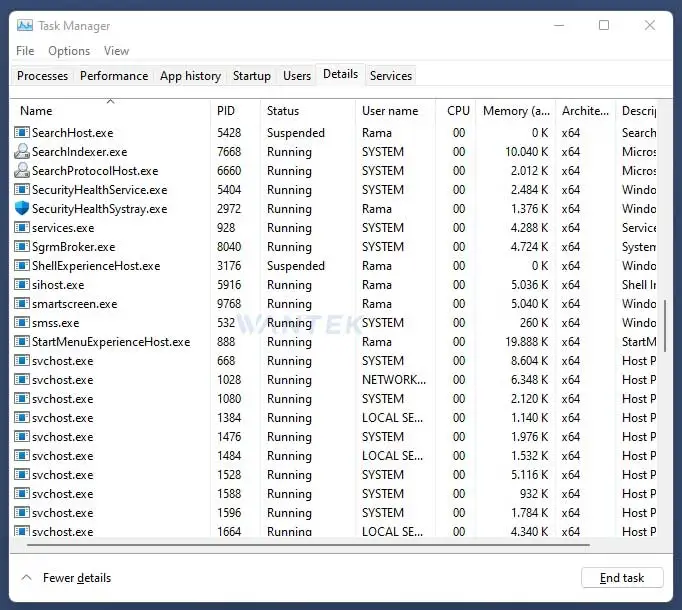
Ada satu cara tambahan lagi, namun cara ini hanya opsional saja.
Masih menjalankan program Task Manager, buka tab Details, kemudian cari StartMenuExperienveHost.exe.
Setelah ketemu, klik service tersebut dan pilih opsi End Task untuk mengakhiri proses.
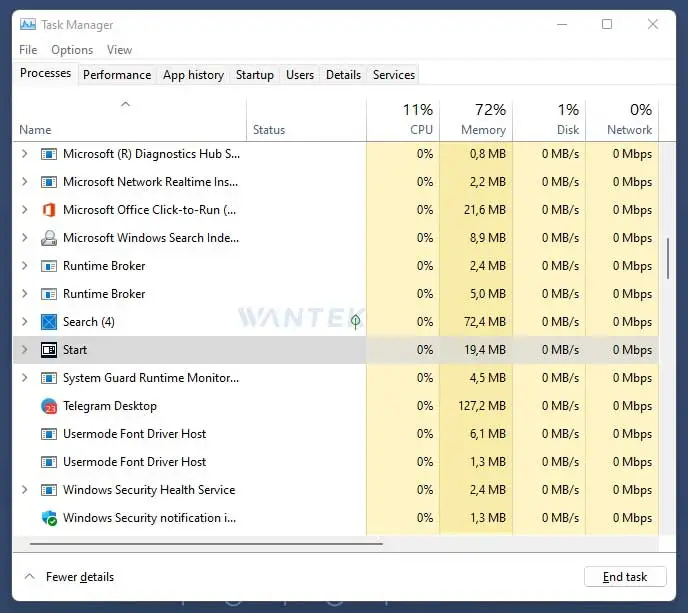
Restart Service Start Menu Windows 11 lewat CMD dan PowerShell
Ada juga cara lain yang bisa digunakan, seperti memanfaatkan fasilitas program bawaan Windows yaitu CMD dan PowerShell.
- Pertama buka menu run, dengan cara menekan tombol Windows + R secara bersamaan.
- Lalu ketikan CMD.
- Setelah itu ketikan perintah dibawah ini.
taskkill /f /im StartMenuExperienceHost.exe
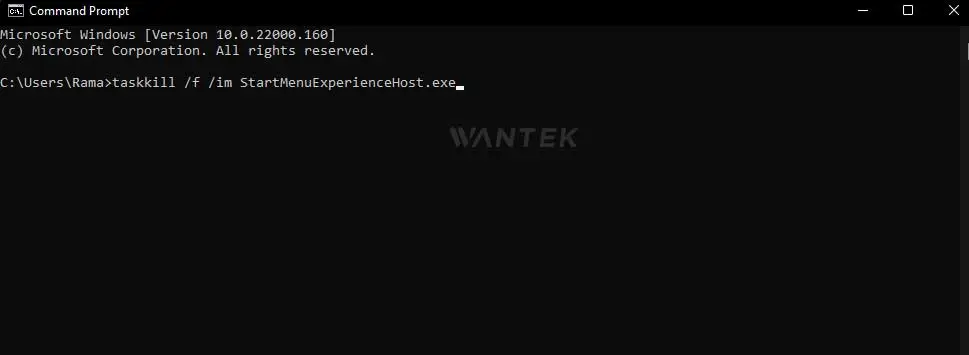
Setelah itu maka proses selesai.
- Pertama buka menu run, dengan cara menekan tombol Windows + R secara bersamaan.
- Lalu ketikan powershell.
- Setelah itu ketikan perintah dibawah ini.
Stop-Process -Name “StartMenuExperienceHost” -Force
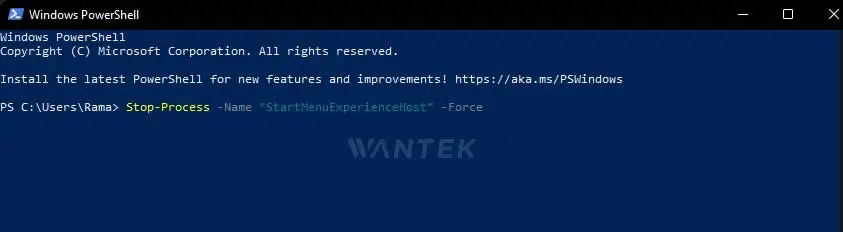
Setelah itu proses selesai.
Penutup
Semua langkah-langkah di atas tadi seharusnya berhasil dengan sempurna.
Namun, ada juga yang mengalami permasalahan tidak berjalan otomatis program Start Menu-nya, hal ini membuat pengguna Windows 11 wajib menjalankan services secara manual.
Caranya buka Explorer, kemudian salin dan tempel path berikut :
C:\Windows\SystemApps\Microsoft.Windows.StartMenuExperienceHost_cw5n1h2txyewy\StartMenuExperienceHost.exe
Sekian dan Terima Kasih !









